电脑输入法如何输入韩语?电脑韩语输入法介绍
发布时间:2017-01-04 来源:查字典编辑
摘要:很多童鞋学习了韩语,也想试一下用电脑打出韩国文字,该怎么设置呢?这里小编就为大家介绍电脑韩语输入方法,不会的朋友可以参考本文,希望能对大家有...
很多童鞋学习了韩语,也想试一下用电脑打出韩国文字,该怎么设置呢?这里小编就为大家介绍电脑韩语输入方法,不会的朋友可以参考本文,希望能对大家有所帮助!
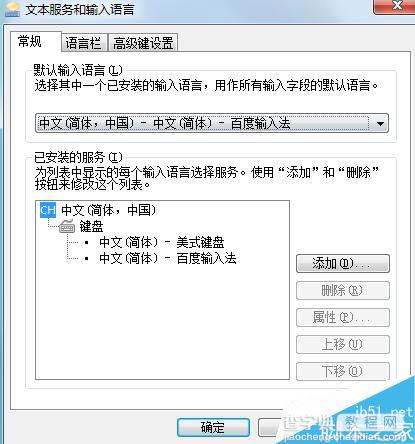
方法/步骤
1、右键点击我们电脑右下角【输入法】图标,在菜单中选择【设置】选项,进入输入法设置界面。
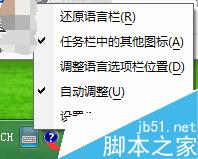
2、进入【文本服务和输入语言】对话框之后,我们在已安装的服务,右下方找到【添加选项】点击。
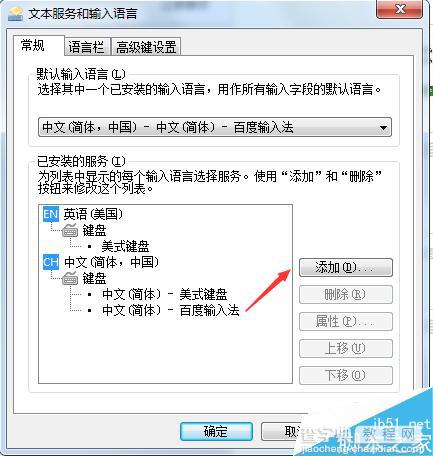
3、在添加输入语言列表里,找到朝鲜语(韩语),选项,开始进行我们输入法的添加设置。
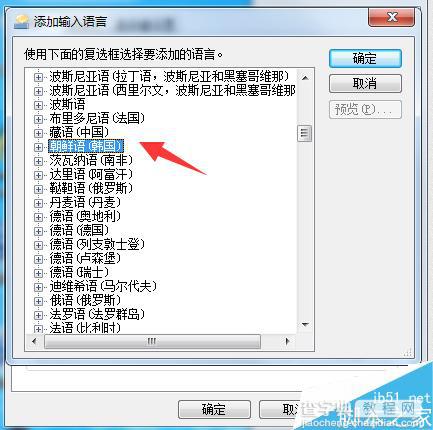
4、点击【朝鲜语(韩语)】前面的【+】号(扩展按钮),然后找到【键盘】,在键盘下的朝鲜语前面打勾,点击确定保存。
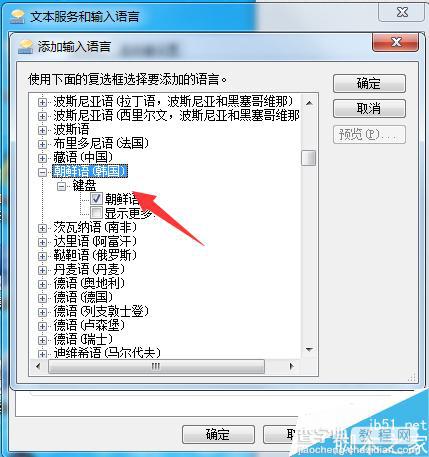
5、然后回到【文本服务和输入语言】对话框界面,我们可以在已安装的服务中看到,朝鲜语已经添加成功,点击下方的应用,确定。
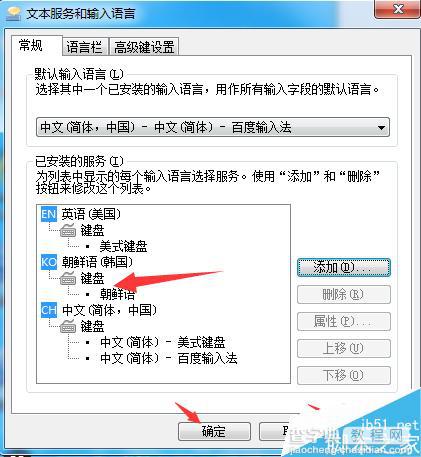
6、此时我们可以按下【ctrl+shift】快捷键,来切换到韩语输入法下
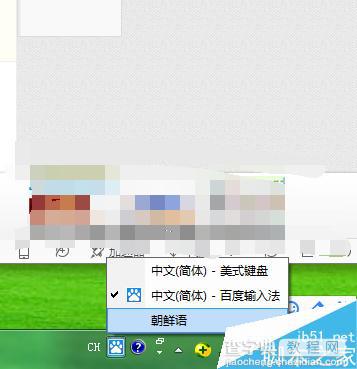
7、如果我们【ctrl+shift】切换不出来韩语的话,可以在高级键里面进行设置调整即可、此时我们的朝鲜语(韩语)输入法已经添加成功了,找到我们的韩国好朋友用韩语交流吧。
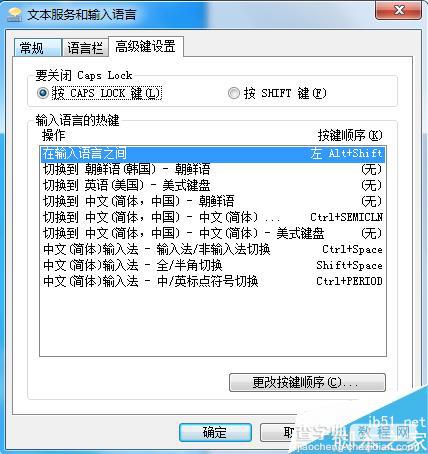
以上就是电脑韩语输入法介绍,你学会了吗?希望这篇教程能对大家有所帮助!


